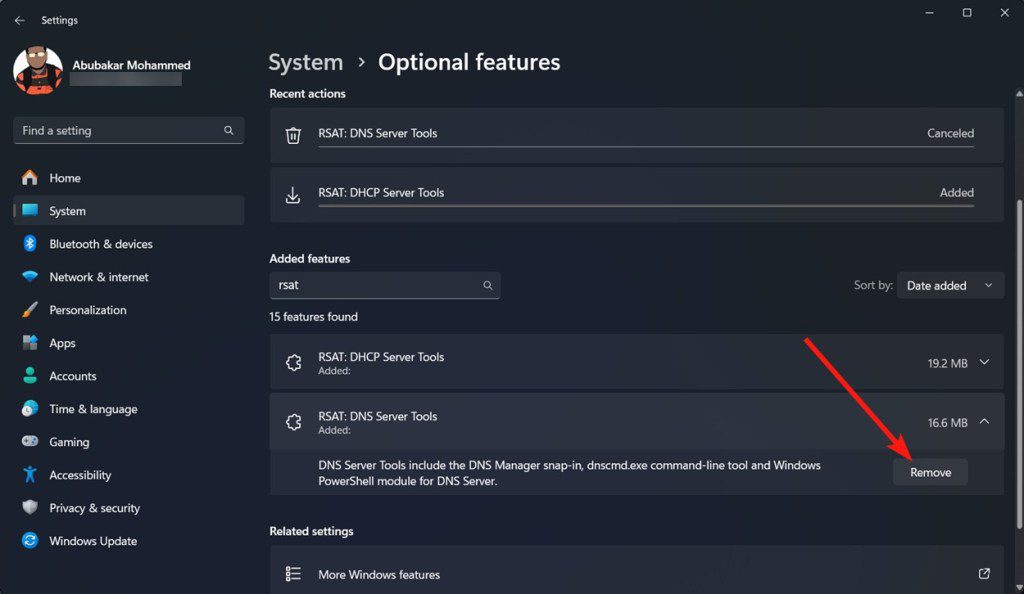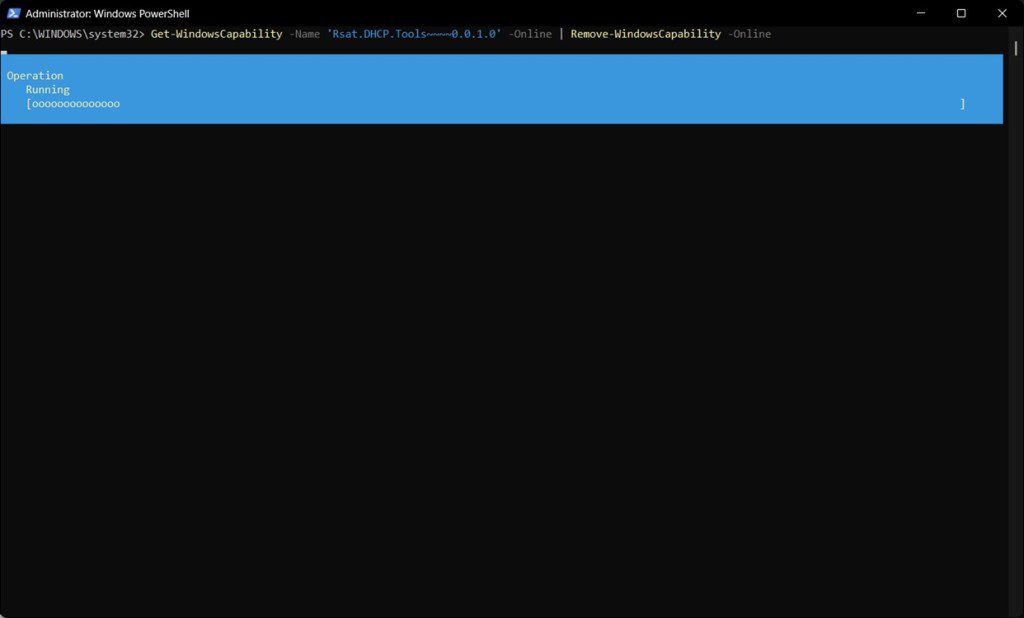Les outils d’administration de serveur distant, ou RSAT, constituent une fonctionnalité clé intégrée à Windows, essentielle pour les administrateurs système qui doivent gérer des serveurs à distance. Que vous soyez un novice ou un expert en administration, maîtriser l’installation et la désinstallation de ces outils sur Windows 11 est primordial. Contrairement à d’autres logiciels, RSAT n’est pas accessible via un téléchargement internet. Il est déjà présent dans votre système d’exploitation et nécessite une activation. Cet article vous guidera pas à pas dans les processus d’installation et de désinstallation de RSAT, y compris l’utilisation de PowerShell pour ces opérations. Si votre objectif est d’optimiser la gestion de vos serveurs Windows, poursuivez votre lecture pour découvrir comment activer ces outils de manière appropriée.
Installation de RSAT via les Paramètres de Windows 11
L’installation des Outils d’administration de serveur distant sur Windows 11 peut se faire de deux manières : par l’intermédiaire de l’application Paramètres ou via Windows PowerShell. La méthode la plus directe est d’activer les diverses composantes de RSAT directement à partir des paramètres de Windows. Voici la marche à suivre :
- Ouvrez les Paramètres de Windows à partir du menu Démarrer.
- Sélectionnez l’option Système dans le menu latéral.
- Faites défiler la page et cliquez sur Fonctionnalités facultatives.
- Dans la section « Ajouter une fonctionnalité facultative », choisissez Afficher les fonctionnalités.
- Saisissez « rsat » dans la barre de recherche pour faire apparaître tous les outils RSAT disponibles.
- Une liste d’outils RSAT, incluant le Gestionnaire de serveur, les Services Bureau à distance, et les outils d’activation de volume, s’affichera.
- Cochez les cases correspondant aux outils RSAT que vous souhaitez installer, puis cliquez sur Suivant.
- Enfin, cliquez sur Ajouter. Le téléchargement des outils par Windows débutera.
Une fois installés, vous pouvez organiser l’affichage par « Date d’ajout » pour voir les outils RSAT récemment ajoutés. Conseil : sélectionnez l’outil que vous venez d’installer pour consulter son exécutable et comment commencer à l’utiliser.
Installation de RSAT via Windows PowerShell
Tous les outils de Windows peuvent être gérés par des commandes, y compris RSAT. Voici comment réaliser l’installation via PowerShell :
- Ouvrez le menu Démarrer, tapez « powershell » et sélectionnez Windows PowerShell.
- Dans le panneau latéral, sélectionnez « Exécuter en tant qu’administrateur ». Confirmez en cliquant sur Oui si une invite apparaît.
- Une fois PowerShell ouvert, copiez la commande suivante et appuyez sur Entrée pour visualiser tous les outils RSAT disponibles ainsi que leur état d’installation.
Get-WindowsCapability -Name RSAT* -Online | Select-Object -Property DisplayName, State- Pour installer un outil RSAT, copiez son nom et employez la commande ci-dessous. Remplacez ‘Rsat.DHCP.Tools~~~~0.0.1.0’ par l’outil que vous souhaitez installer.
Get-WindowsCapability -Name 'Rsat.DHCP.Tools~~~~0.0.1.0' -Online | Add-WindowsCapability -OnlineDésinstallation de RSAT sous Windows 11
La désinstallation de RSAT sur Windows 11 est possible via les Paramètres ou Windows PowerShell.
- Naviguez vers Paramètres > Système > Fonctionnalités facultatives.
- Utilisez la barre de recherche pour trouver l’outil RSAT que vous avez installé.
- Cliquez sur l’outil à désinstaller et choisissez Supprimer.
La désinstallation de RSAT peut également se faire par PowerShell. Lancez PowerShell en tant qu’administrateur et exécutez la commande suivante :
Get-WindowsCapability -Name 'Rsat.DHCP.Tools~~~~0.0.1.0' -Online | Remove-WindowsCapability -OnlineN’oubliez pas de remplacer ‘Rsat.DHCP.Tools~~~~0.0.1.0’ par l’outil que vous souhaitez supprimer. Vous voici désormais familiarisé avec les étapes d’installation et de désinstallation de RSAT. Si vous avez des questions ou rencontrez des difficultés lors de l’ajout ou de la suppression de ces outils, n’hésitez pas à les poser dans la section commentaires ci-dessous.